Como Cadastrar Veículos no Programa |
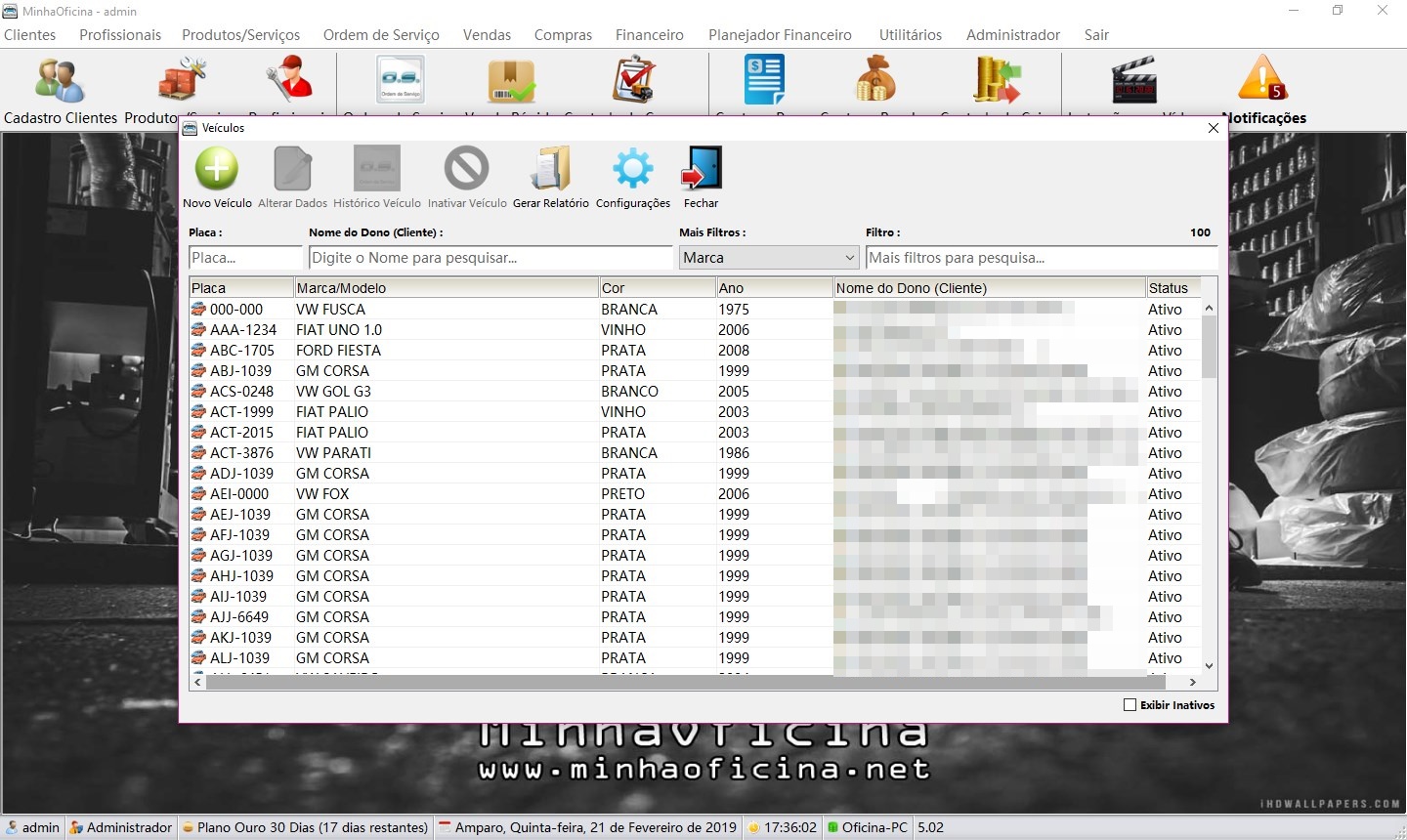
Como funciona o módulo de veículos:
Clique no menu Cliente na parte de cima e depois no menu Veículos na Tela Principal, e com isso você será levado a Tela de Cadastro de Veículos. A primeira tela mostra todos os veículos cadastrados no banco de dados.
- Nesta tela você poderá pesquisar veículos por placa, nome do cliente, marca, modelo, cor e ano.
- Clique 2x em cima de um veículo para abrir seus dados.
- Selecione um veículo e clique em excluir para remover um veículo do banco de dados. Lembrando que o veículo não pode estar ligado a uma OS para poder ser excluído.
- Clique em Alterar status para deixar um veículo inativo ou ativar novamente seu cadastro
- Clique em Ordem de Serviço para exibir as ordens de serviço do veículo selecionado
Observação: Você também pode cadastrar novos veículos direto da tela de Ordem de Serviço, bastando informa o dono (cliente) e preencher os dados do veículo, como na imagem abaixo:
Cadastrar Veículos
- Clique em Novo Veículo
- Informe o cliente dono do veículo.
- Preencha os Dados do Veículo
- Clique em Gravar Dados
Imagem da Tela:
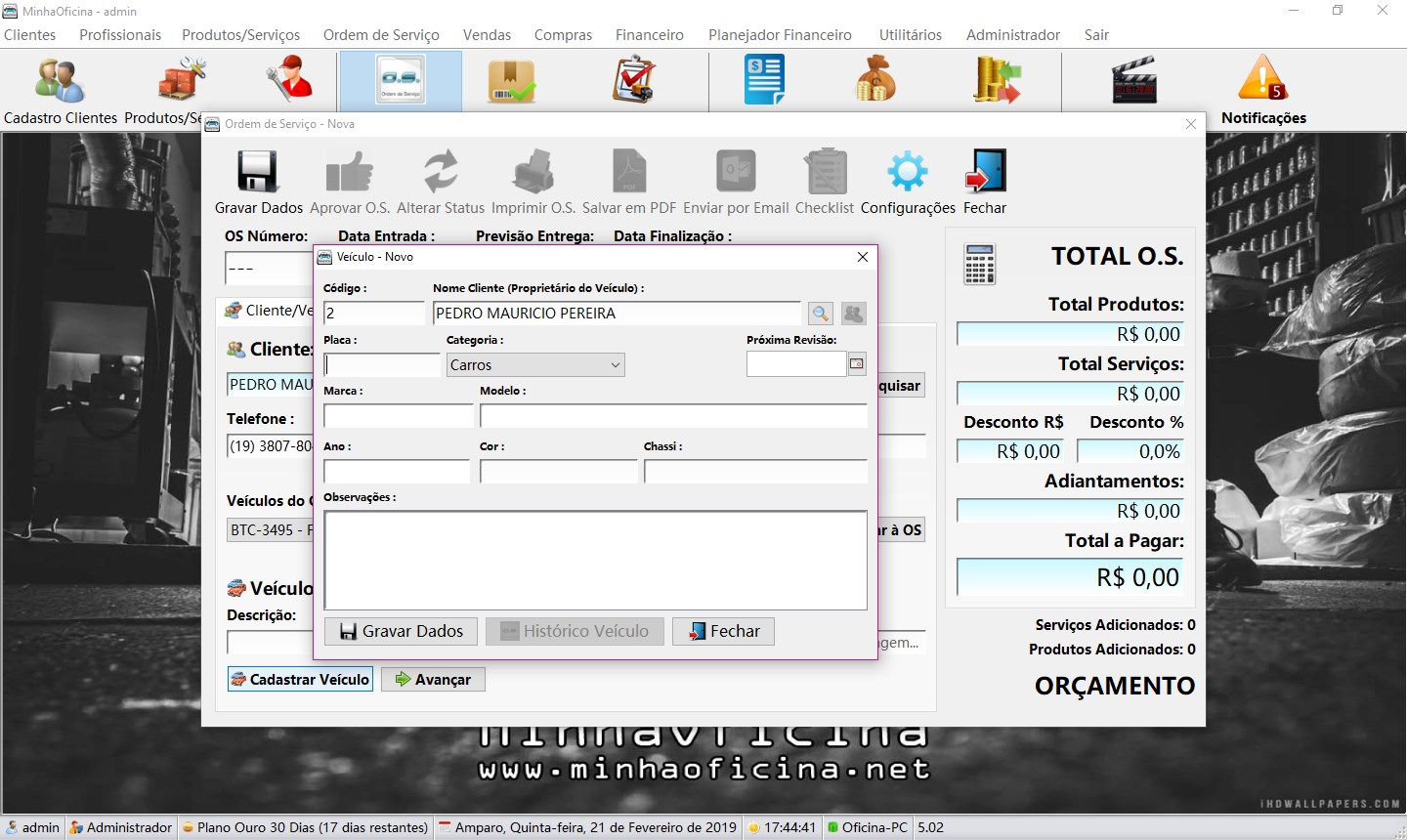
Comandos úteis na Tela:
Utilize estes comandos para facilitar a operação do programa e ganhar tempo no cadastro…
- Ctrl+S : Gravar Dados
- Ctrl+F: Fechar Tela
- Ctrl+N: Novo registro
- Ctrl+D: Abrir registro selecionado
Ainda não Conhece o MinhaOficina?
Conheça todas as funções do programa, e experimente grátis por 10 dias.
